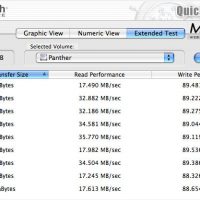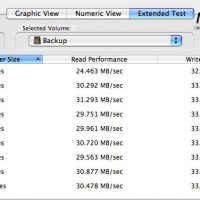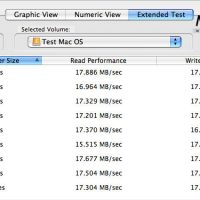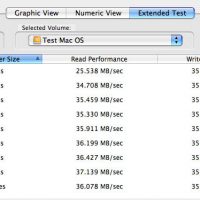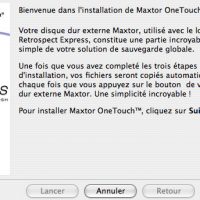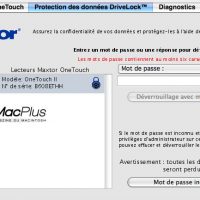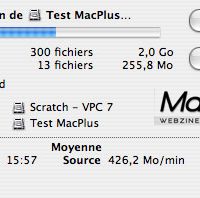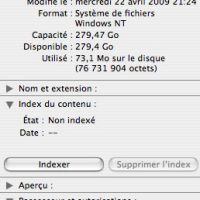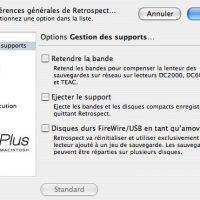Sauvegarder par “simple” pression
Maxtor nous avait présenté le One Touch 2 lors de l’AppleExpo en septembre dernier. Plus silencieux, nouveau design, accès sécurisé à ses données, bref un bien bel “outil” de sauvegarde en théorie. Passons à la pratique…

Nous avons reçu le dernier disque dur produit par Maxtor, baptisé One Touch II à double connectique Firewire et USB 2.0, pour Mac et PC. Ce disque dur d’une capacité de 300 Go compte se démarquer de la concurrence (féroce dans ce secteur) par sa facilité d’emploi et son concept « One Touch ». Ce dernier doit vous permettre d’effectuer vos sauvegardes en une pression unique sur le « bouton-façade » du disque dur, prévu à cet effet.
Prise en main, installation
Le disque dur est accompagné d’une alimentation secteur, des câbles Firewire et USB 2.0, du CD logiciel d’installation Retrospect Backup version 6 pour Mac. Le design est soigné, vous avez la possibilité de disposer le disque en position horizontale ou verticale (support fourni). Pour terminer cette phase vous devrez insérer la galette sur laquelle se trouve le logiciel Retrospect Backup Express version 6 pour Mac. À noter que pour PC, il s’agit d’une version Retrospect Backup HD… qui est plus « évoluée » de surcroît !
Enfin ! un bouton ON/OFF situé derrière le disque pour nous permettre de l’allumer et de l’éteindre quand bon nous semble. Cette « option » est aujourd’hui un standard indispensable pour ce genre de périphériques externes.
Un point fort de ce disque, c’est son silence de fonctionnement. En effet vous ne l’entendrez pas faire ses ablutions numériques. Par rapport à mon disque dur personnel LaCie D2, c’est extraordinaire ! Je me suis rendu compte que ce dernier faisait vraiment du bruit lorsqu’il travaillait, alors que le modèle One Touch II m’a réconcilié avec mes instruments auditifs naturels.
Pour le besoin de ce test, j’ai utilisé mon disque dur LaCie 80 Go Firewire présentant une vitesse de rotation de 7200 trs/mn et une mémoire cache de 8 Mo. Ce n’est pas un « comparatif classique » bien évidemment, car les modèles ne jouent pas dans la même gamme, mais cela va nous permettre de nous faire une idée sur l’importance de la mémoire cache par exemple.
Les tests suivants ont été effectués : (le disque dur Maxtor présente une vitesse de 7200 trs/mn et une mémoire cache de 16 Mo + double connectique FW400 USB2.0)
1) Copie d’une partition de mon disque dur avec un contenu de 2,21 Go
2) Archivage d’un dossier Documents (6,93 Go) contenant des centaines de photographies, documents divers audio/doc/vidéo (4418 fichiers)
3) Test de rapidité « brute » pour les taux de transfert (copie d’écran)
| Modèle | Test de copie | Test d’archivage |
| LaCie Fwre | 6,06 mn | 6,59 mn |
| Maxtor USB 2.0 | 7,22mn | 8,15 mn |
| Maxtor Fwre | 5,45 mn | 6,50 mn |
Vous remarquerez que la quantité de mémoire cache (ou mémoire tampon) fait gagner quelques précieuses secondes, mais n’apporte pas de façon radicale un gain de temps extraordinaire. Alors que la connectique Firewire 400 permet par contre de creuser le fossé avec la connectique USB 2.0, qui, en théorie, se veut plus rapide ! Je vous laisse songer aux performances « brutes » avec une connectique Firewire 800 Mbps…
Cette fonctionnalité fait partie de la gamme depuis la sortie du premier modèle du genre doté de ce bouton façade.
Effectivement lorsque vous avez installé la version logicielle de Retrospect Backup, il vous suffit d’appuyer sur le bouton-façade pour lancer pour la première fois la configuration de ce bouton « magique ». En trois étapes, vous sélectionnez le ou les dossier(s) source(s), la partition du disque Maxtor pour la sauvegarde (si votre disque est partitionné) et les différentes options inhérentes à ce genre de « backup » : archivage, synchronisation, copier, fréquences des sauvegardes, etc.
Par la suite vous n’aurez plus qu’à appuyer sur le bouton qui se trouve en façade pour lancer lorsque vous le désirerez, vos sauvegardes. Vraiment pratique, et les 3 étapes indispensables à l’activation de ce bouton sont simplissimes. Il ne vous reste plus qu’à compléter ce script originel qui fonctionne en relation étroite avec ce bouton « magique », par des jeux de sauvegardes spécifiques si vous en avez besoin.
DriveLock est devenu au fil du test un « outil » indispensable. C’est la technologie « maison » qui permet de protéger ses données sur le disque externe, par l’attribution d’une clé de cryptage d’une longueur de 128 bits, qui s’incarne par un mot de passe qui contient 1 chiffre au minimum et 6 caractères.
Attention donc à ne pas oublier ce sésame car sinon vous perdrez vos données et la seule solution pour récupérer votre espace disque sera de formater le OneTouch II. Simple et efficace, cette fonctionnalité devient incontournable pour qui possède des données « sensibles ». Dès que vous allez mettre sous tension le périphérique le logiciel vous demandera le mot de passe pour monter le volume sur le bureau de Mac OS X.—–
Le point noir de ce dossier est la partie logicielle. Concernant la configuration du « bouton-façade » que nous avons détaillée ci-dessus, l’application de sauvegarde de Maxtor vient en sus de Retrospect Backup 6. Alors que pour Windows, il est inclus dans la version « HD 1.0 ». Et il est dommage que cette dernière qui est spécifique au « bundle » en vente ne soit réservée seulement qu’à la plate-forme Windows. Mais avant de crier au loup, est-ce qu’il existe de réelles différences entre ces deux versions ?
Et bien j’ai installé l’application sous Windows XP pour vérifier que nous ne « perdions » pas au change. Certes les fonctions sont peu ou prou identiques, mais la version HD pour Windows est beaucoup plus conviviale que celle qui est à destination de nos machines. Elle permet aussi de configurer le bouton-façade pour pouvoir l’associer à une application en sus de son rôle de déclencher les sauvegardes. C’est le « gros point noir » de la version Mac.
Après contact avec la firme Maxtor, la version Retrospect Backup HD 1.0 n’est réservée que pour les PC sous Windows, pour le moment. Les utilisateurs Mac devront se contenter de la version 6 présente dans le coffret, moins conviviale (un comble pour un utilisateur de Mac OS).
Conclusion
C’est un périphérique de stockage de qualité que nous a présenté Maxtor, il n’y a aucun doute là-dessus. Le design est soigné, les performances sont bonnes, le disque ne fait pas de bruit et il devient vite un « compagnon » indispensable sur son bureau avec ses 300 Go d’espace disque disponibles ; pour l’amateur comme pour le professionnel.
Cependant, ce tableau idyllique est gâché par la partie logicielle. En effet, comme vous avez pu le constater dans ce dossier, les utilisateurs Mac devront se contenter d’une version logicielle de Retrospect Backup Express plus ancienne et moins conviviale, que celle qui est à destination de Windows. Et le constructeur ne donne aucune indication pour un portage rapide de cette version HD sous OS X. Enfin, le prix est encore trop élevé pour ce disque dur, au vu de ce que commence à proposer la concurrence dans ce domaine : moins cher, triple connectique (avec le Firewire 800 MBps en sus), etc.
C’est dommage, car ce disque dur aurait pu être presque parfait !
– le design
– la qualité de fabrication
– le bouton façade
– la simplicité d’emploi
– protection des données DriveLock par clé de cryptage
– le prix de 399 € trop élevé
– la différence de version logicielle entre Mac & PC
– l’alimentation externe